Assistente de agendamento de reunião
Manter a organização da sua agenda é essencial para garantir a produtividade no ambiente corporativo, especialmente em equipes em teletrabalho. O Assistente de Agendamento de Reunião do Outlook é uma ótima ferramenta para encontrar os melhores horários disponíveis, evitando conflitos de agenda e facilitando a colaboração entre os servidores do Tribunal.
Como acessar o Assistente de Agendamento?
O Assistente de Agendamento está disponível no Teams e no Outlook e pode ser acessado diretamente ao criar um evento. Para utilizá-lo:
1. Abra o Outlook e vá até o Calendário;
2. Clique em Novo Evento;
3. No convite da reunião, vá até a aba Assistente de Agendamento;
4. Adicione os participantes e verifique os horários sugeridos com base na disponibilidade deles;
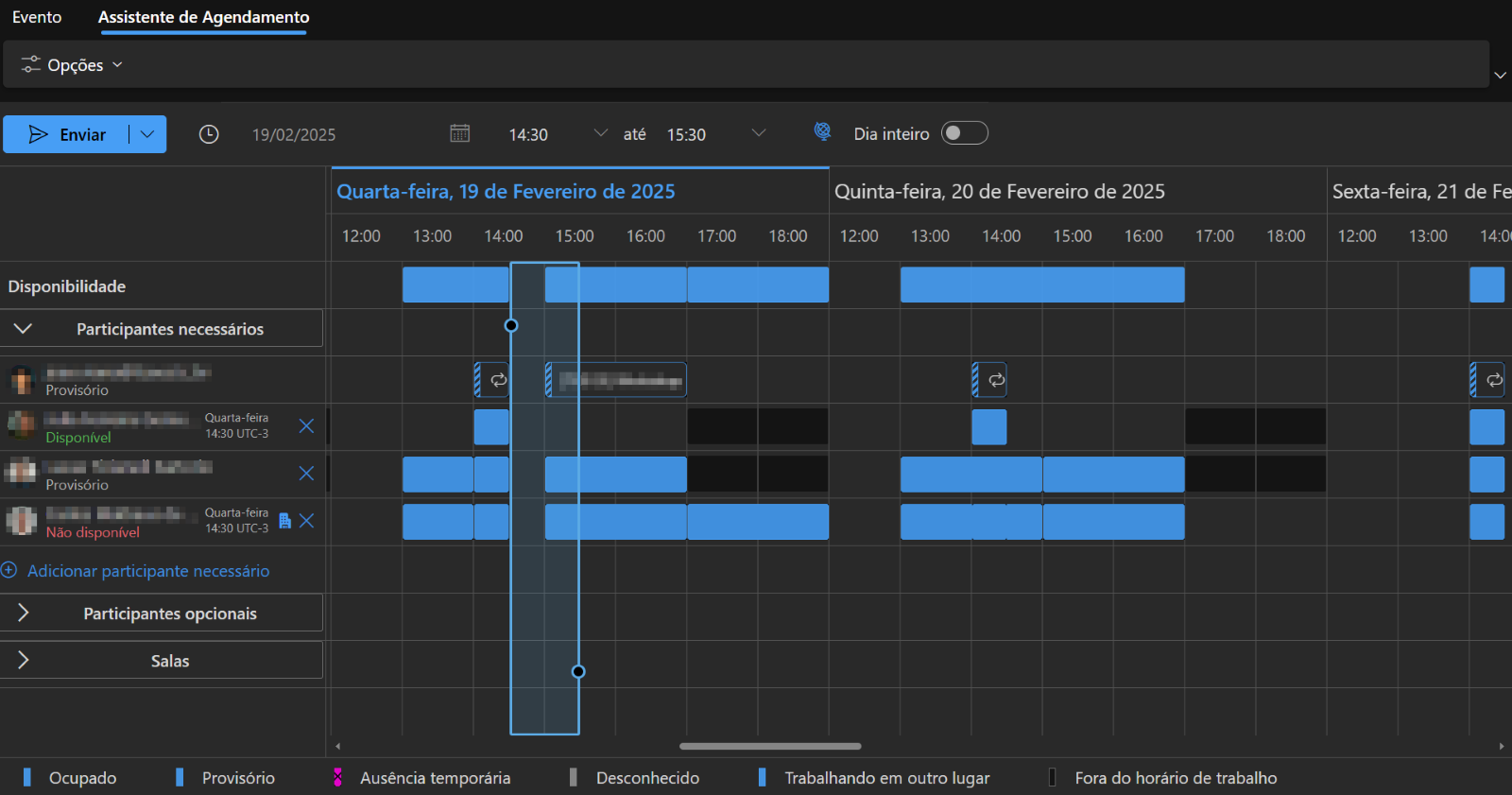
Figura 01 – Assistente de agendamento no Outlook
5. Escolha o melhor horário e finalize os detalhes da reunião;
6. Envie o convite para que todos recebam a notificação e o evento seja adicionado aos calendários.
Configuração do Horário de Trabalho
Para que o Assistente de Agendamento consiga detectar sua disponibilidade, é necessário que você configure o seu horário de trabalho no Outlook. Para configurar o horário do seu expediente:
1. No Outlook, acesse Configurações > Calendário > Horas de trabalho e localização;
2. Defina os dias e horários do seu expediente;
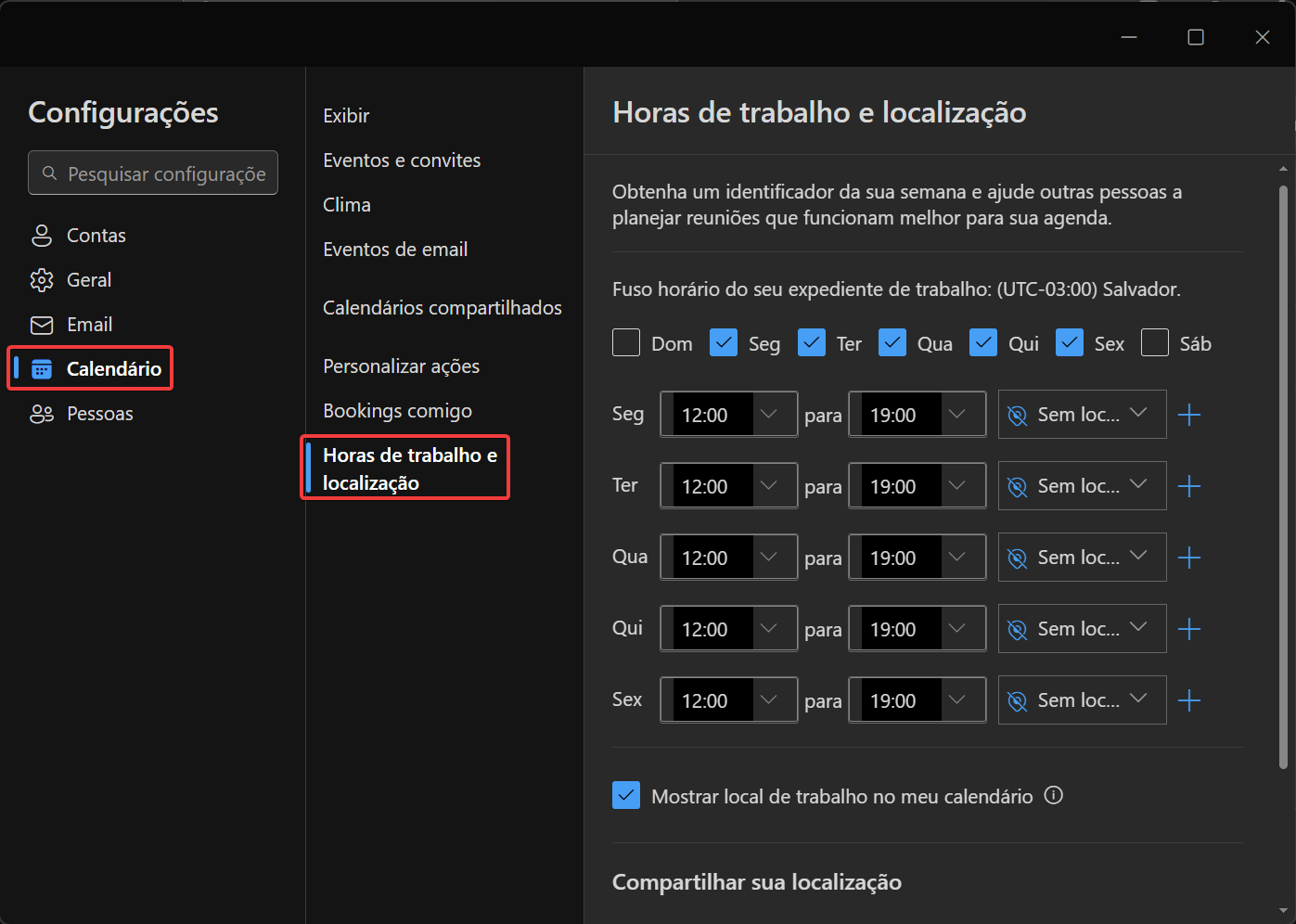
Figura 01 – Tela de configuração do horário de trabalho
3. Salve as alterações para que essa informação seja considerada nos agendamentos.
Integração com o Microsoft Teams
Por se tratarem de ferramentas da Microsoft, o Assistente de reunião e o Horário de trabalho do Outlook são completamente integrados ao Teams. Por conta dessa integração, você pode:
1. Visualizar o horário de trabalho de todos colocando o mouse na foto de perfil;
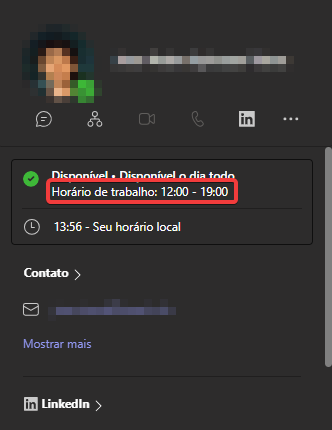
Figura 01 – Horário de trabalho no perfil do Teams
2. Ver sua agenda com as reuniões marcadas e participantes;
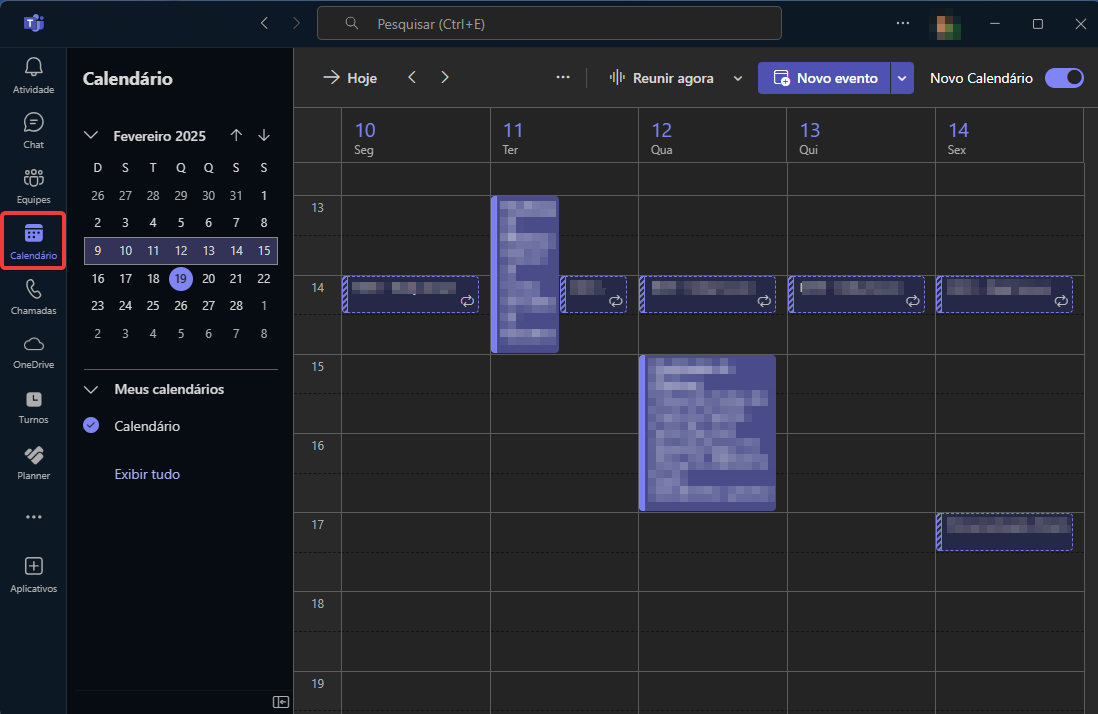
Figura 02 – Calendário no Teams
3. Acessar as reuniões dos eventos marcados.
